چرا لپ تاپ خاموش نمی شود؟ یقینا برای شما هم پیش آمده که حین استفاده از لپ تاپ شارژ باتری تان کم شده و به هیچ پریز برقی هم دسترسی نداشتید.و یا ممکن است با شارژ باتری کم خواسته اید تا فایلی را دانلود یا آپلو کنیدو یا فایلی را کپی کنید. در این کار هیچ نیاز به صفحه نمایش نداشته اید اما با این وجود صفحه نمایش بیشترین حجم از انرژی باتری را هدر می دهد. اما جای نگرانی نیست چراکه می توان صرفا صفحه نمایش را خاموش کرد.
ما در این قسمت از نیو دانش چگونگی خاموش کردن صفحه نمایش لپ تاپ با استفاده از دکمه Power را به شما آموزش می دهیم و با این کار به راحتی میتوانید با استفاده از دکمه ی پاور لپ تاپتان صفحه نمایش را خاموش کنید و به این طریق در مصرف انرژی باتری صرفه جویی چشم گیری داشته باشید.
حل مشکل خاموش نشدن لپتاپ چیست؟
به طور کلی دلایل مختلفی باعث روشن ماندن لپ تاپ پس از دستور shutdown ویندوز وجود دارد که به دو دسته نرم افزاری و سخت افزاری تقسیم میشود.
مشکلات نرم افزاری برای رفع مشکل خاموش نشدن لپ تاپ بسیار شایع هستند و با انجام چند ترفند ساده میتوان خطا آنها را برطرف کرد. اما دسته سخت افزاری نیازمند بررسی دقیق سوریس کاران کامپیوتر است تا به صورت دقیق فرایند عیب یابی و رفع مشکل لپ تاپ را انجام دهند.
از همین رو ابتدا در این مقاله به شیوه رفع مشکل خاموش نشدن لپ تاپ به صورت نرم افزاری میپردازیم و قدم به قدم هر کدام را شرح میدهیم. اما برای مشکلات سخت افزاری پیشنهاد میکنیم از طریق شماره تلفن های 9099071540 و 0217129 با کارشناسان رایانه کمک در ارتباط باشید.

رفع ایراد خاموش کردن صفحه نمایش لپ تاپ با دکمه Power از تنظیمات باتری دستگاه
برای چگونگی انجام این کار بایدابتدا وارد بخش تنظیمات باتری(Power Options) خود بشوید.از دو طریق میتوان این کار را انجام داد.اول میتوانید وارد بخش Control Panel شده و گزینه ی نامبرده را انتخاب کنید و یا بر بروی عکس باتری که در پایین صفحه ی دسکتاپ قرار دارد راست کلیک کرده و گزینه ی Power Options را انتخاب کنید.
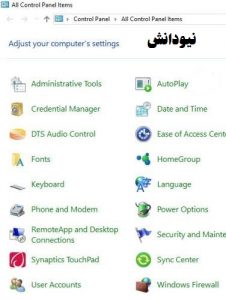
حال پنجره ای برای شما بازمی شود که در ستون سمت چپ آن گزینه ای تحت عنوان Choose what the power buttons do وجود دارد. بر روی آن کلیک کنید.
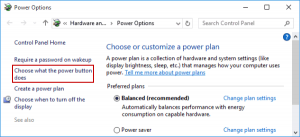
با فشار دادن گزینه ی فوق وارد کادر دیگری می شوید که متشکل از چندین گزینه است . قسمت Define power buttons and turn on password protection را بیابید چرا که در زیر آن بخشی برای تنظیمات تحت عنوان Power and sleep buttons and lid settings وجود دارد.این بخش متشکل از چند گزینه است که تنها یک قسمت آن یعنی When I press the power button چاره گشای کار ما است.برای این امر گزینه Turn off the display را از منویی که برای شما پایین آورده می شود انتخاب نمایید.
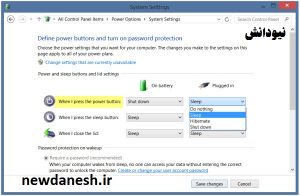
البته در همان بخش تنظیمات دیگری نیز وجود دارد که مربوط به Sleep یا Hibernate می باشد که ما فعلا به آنها نیازی نداریم.بعد از ذخیره سازی تنظیمات فوق لپ تاپ شما بعد از فشردن دکمه ی پاور صفحه نمایش خود را خاموش میکند. این در حالی است که اگر این تنظیمات را انجام نداده باشید و یا ناقص انجام داده باشید بازدن دکمه ی پاور لپ تاپ شما خاموش می شود.
دوست داری علت سیاه شدن صفحه لپ تاپ بدونی؟ پیشنهاد می کنم مطلب علت سیاه شدن صفحه لپتاپ را مطالعه کن.
غیر فعال کردن Hybrid Shutdown برای علت خاموش نشدن لپ تاپ
یکی از دلایل خاموش نشدن لپ تاپ های جدید این است که قابلیت Hybrid Shutdown به صورت اتوماتیک در آنها فعال است و همین موضوع باعث میشود تا جلوی خاموش شدن خودکار آنها گرفته شود.
Hybrid Shutdown امکانی است که باعث میشود لپ تاپ شما به صورت کامل خاموش نشود تا زمانی که دوباره دستگاه را روشن میکنید با سرعت خیلی زیاد دستگاه بوت شود. این قابلیت در حالت عادی به دستگاه آسیبی وارد نمیکند. اما در صورتی که تنظیمات آن تغییر کرده باشد هر وقت دستگاه را خاموش کنید به صورت خودکار دوباره روشن میشود.
برای حل مشکل shutdown نشدن لپ تاپ به دلیل Hybrid Shutdown دستگاه لازم است مراحل زیر را با من همراه باشید تا این قابلیت را غیر فعال کنیم.
بر روی منوی استارت ویندوز کلیک کرده و عبارت control panel را تایپ و اینتر را بزنید تا وارد آن شوید.
سپس دسته بندی Power Options را انتخاب کنید.
در منوی سمت چپ Power Options گزینه Choose what the power button does را انتخاب کنید.
حال روی Change settings that are currently unavailable کلیک کنید. گزینه Turn on fast startup (recommended را غیر فعال کنید.
در آخر روی Save پایین همین صفحه کلیک کنید تا مطمئن شوید تنظیمات اعمال شده سیو شده است.
به همین سادگی میتوانید مشکل را برطرف کنید.
تعویض ویندوز برای رفع مشکل خاموش نشدن لپ تاپ
اگر با انجام ترفند های بالا همچنان با مشکل شات دون نشدن لپ تاپ خود درگیر هستید بهتر است ویندوز را بررسی کنید.
گاهی ممکن است به کل ویندوز لپ تاپ با مشکل روبرو شده باشد و به همین دلیل ترفند های که برای خاموش شدن لپ تاپ کار نمیکند در چنین حالتی بهترین کار این است که کلا ویندوز دستگاه خود را تعویض کنید.
فرایند دانلود و نصب ویندوز ممکن است برای برخی کاربران سخت باشد اما با استفاده از آموزش های کارشناسان رایانه کمک به سادگی میتوانید خودتان فرایند تعویض ویندوز را انجام دهید.
برای این کار بسته به ویندوز مورد نظر خود از لینک های زیر وارد مطلب مورد نظر خود شوید.
پس از تعویض ویندوز به احتمال زیاد مشکل خاموش نشدن کامل لپ تاپ رفع میشود.
آموزش نصب ویندوز 7
آموزش کامل نصب ویندوز 8
آموزش قدم به قدم نصب ویندوز 10
راهنمای کامل نصب ویندوز 11 روی لپ تاپ
خرابی دکمه پاور برای رفع مشکل خاموش نشدن کامل لپتاپ
گاهی ممکن است علت خاموش نشدن لپ تاپ ایراد از دکمه پاور دستگاه باشد که به هر دلیل خراب شده است.
بسیار پیش آمده که دکمه پاور لپ تاپ کاربران گیر کرده و پس از خاموش شدن دستگاه به صورت خودکار لپ تاپ را به صورت خودکار روشن میکند.
و یا در برخی موارد امکان دارد دکمه power لپ تاپ ایراد پیدا کرده و امکان خاموش کردن لپ تاپ با کیبورد وجود ندارد به همین دلیل زمانی که آن را لمس میکنید امکان خاموش شدن کامل loptop وجود ندارد.
برای این موضوع ابتدا بهتر است یک بار دکمه power دستگاه را بررسی کنید و با یک ضربه بر روی آن مطمئن شوید که پایین گیر نکرده و سالم است.
در صورتی که دکمه پاور دستگاه به تعویض نیاز داشته باشد لازم است تعمیر کاران کامپیوتر این کار را انجام دهند. پیشنهاد میشود برای این موضوع با کارشناسان واحد سخت افزاری رایانه کمک با شماره 77243476 در ارتباط باشید و از آنها مشاوره کامل دریافت کنید.
در آخر
امیدواریم این آموزش برای شما سودمند واقع شده باشد و اکنون که به انتهای آن رسیده ایم توانسته باشید به درسته فرایند حل ایراد خاموش نشدن لپ تاپ ویندوزی را انجام داده باشید. در صورتی که با مشکل سخت افزاری یا نرم افزاری بر روی کامپیوتر و تلفن همراه روبرو شده اید از بخش نظرات با کارشناسان رایانه کمک در ارتباط باشید.
مقالات مرتبط:
ویروس کش قوی – معرفی بهترین ویروس کش برای کامپیوتر
آموزش تصویری نصب ویندوز ۱۰
دانلود نرم افزار PowerISO | دانلود آخرین نسخه برنامه پاور ایزو
مشکل روشن نشدن چراغ اینترنت مودم
چقدر این مطلب مفید بود ؟